在使用电脑无线上网时,我们常常会遇到DNS配置错误的问题,导致无法正常访问互联网。然而,很多人并不清楚如何解决这个问题。本文将为大家介绍一些常见的电脑无线DNS配置错误,并提供解决方案,帮助大家快速恢复正常的上网体验。
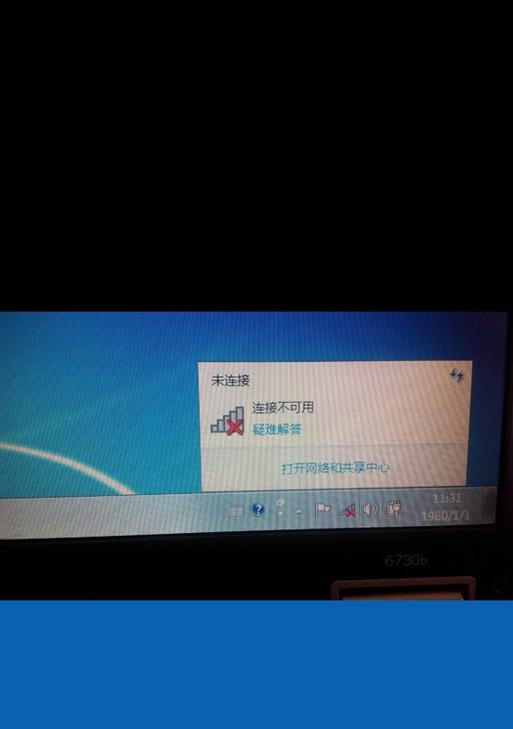
一、查看无线DNS配置错误的提示信息
二、检查无线路由器连接状态
三、尝试切换DNS服务器
四、重启电脑和路由器
五、检查网络适配器设置
六、清除电脑缓存
七、更新网络适配器驱动程序
八、禁用防火墙和杀毒软件
九、尝试使用自动获取DNS服务器地址
十、检查无线信号强度
十一、检查其他无线设备是否正常连接
十二、重置无线网络设置
十三、使用网络故障排除工具
十四、联系网络运营商或路由器厂商
十五、寻求专业人员帮助
1.查看无线DNS配置错误的提示信息:在出现DNS配置错误时,电脑通常会给出相应的提示信息,如“无法解析域名”或“DNS服务器未响应”。这些提示信息可以帮助我们定位问题所在。
2.检查无线路由器连接状态:检查一下无线路由器是否正常连接,并确保无线信号稳定。如果发现路由器有问题,可以尝试重新插拔电源或重启路由器。
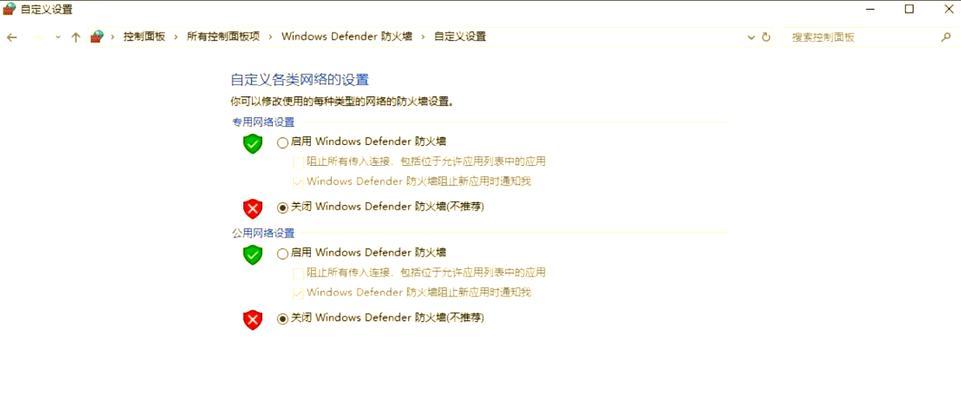
3.尝试切换DNS服务器:有时候,DNS服务器可能出现故障或网络拥堵,导致无法解析域名。可以尝试切换到其他可用的公共DNS服务器,如谷歌DNS或OpenDNS。
4.重启电脑和路由器:有时候,简单的重启就可以解决一些临时的网络问题。尝试先重启电脑,如果问题依然存在,再重启路由器。
5.检查网络适配器设置:确保电脑的网络适配器设置正确。可以检查IP地址、子网掩码、网关等参数是否正确配置。
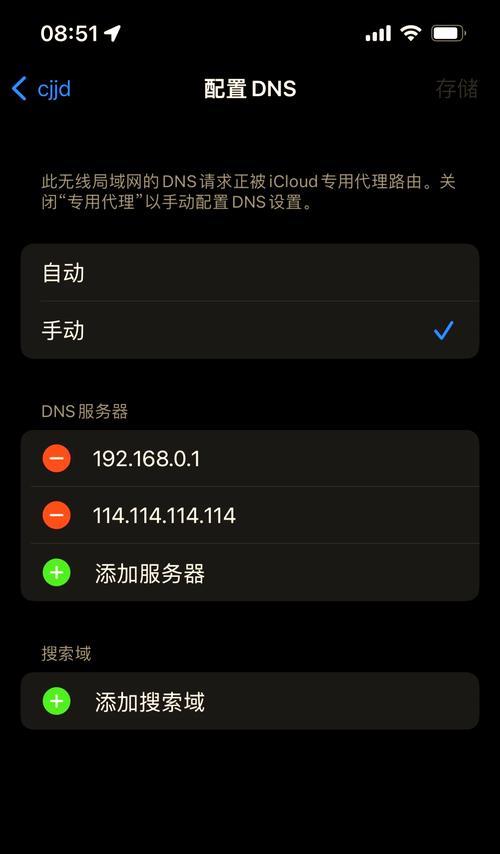
6.清除电脑缓存:有时候,电脑的DNS缓存可能会出现问题,导致无法正常解析域名。可以尝试清除电脑的DNS缓存,方法是在命令提示符窗口中输入“ipconfig/flushdns”。
7.更新网络适配器驱动程序:网络适配器驱动程序过时或损坏可能会导致DNS配置错误。可以尝试更新网络适配器的驱动程序,方法是在设备管理器中找到网络适配器,右键点击选择“更新驱动程序”。
8.禁用防火墙和杀毒软件:有时候,防火墙或杀毒软件的设置可能会干扰DNS解析。可以尝试暂时禁用防火墙和杀毒软件,然后再测试一下是否能够正常上网。
9.尝试使用自动获取DNS服务器地址:将电脑的DNS服务器地址设置为自动获取,可以让电脑自动获取可用的DNS服务器地址,解决配置错误的问题。
10.检查无线信号强度:如果无线信号强度较弱,可能会导致DNS配置错误。可以尝试将电脑移动到离路由器较近的位置,或者购买一个无线信号放大器来增强信号。
11.检查其他无线设备是否正常连接:如果其他设备(如手机、平板等)也无法正常连接无线网络,可能是路由器的问题。可以尝试重启路由器或联系路由器厂商解决问题。
12.重置无线网络设置:有时候,重置电脑的无线网络设置可以解决一些配置错误的问题。可以在网络和Internet设置中找到“网络和共享中心”,然后选择“更改适配器设置”,右键点击无线网络适配器,选择“禁用”,再重新启用。
13.使用网络故障排除工具:Windows系统提供了网络故障排除工具,可以帮助我们快速定位和解决网络问题。可以在“控制面板”中找到“网络和Internet”,选择“网络和共享中心”,然后点击“故障排除”进行诊断和修复。
14.联系网络运营商或路由器厂商:如果以上方法都无法解决问题,可能是网络运营商或路由器厂商的问题。可以尝试联系他们的客服,寻求专业人员的帮助。
15.寻求专业人员帮助:如果自己无法解决无线DNS配置错误的问题,可以考虑寻求专业人员的帮助,如找电脑维修店或请网络工程师远程协助解决。
电脑无线DNS配置错误是一个常见的问题,但通过一些简单的操作和调整,我们可以快速解决这个问题。希望本文提供的解决方案能够帮助到大家,让大家享受到畅快的网络体验。记住,在遇到问题时,不要慌张,耐心地尝试解决方法,相信问题总会得到解决的。


